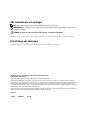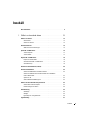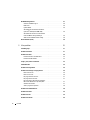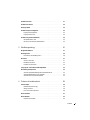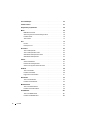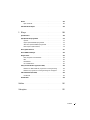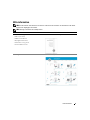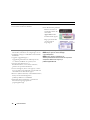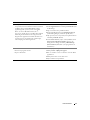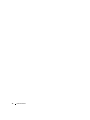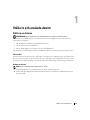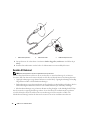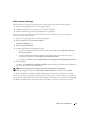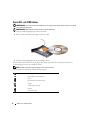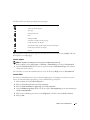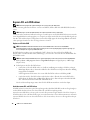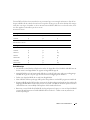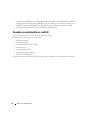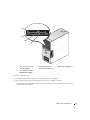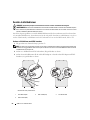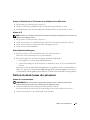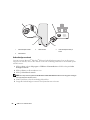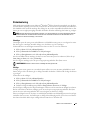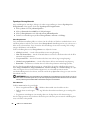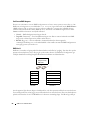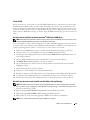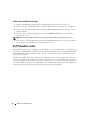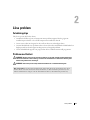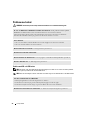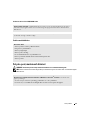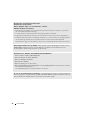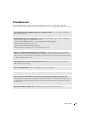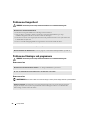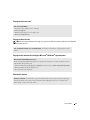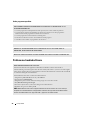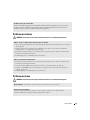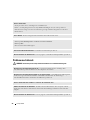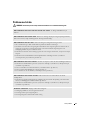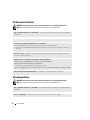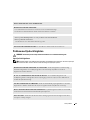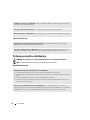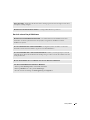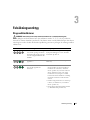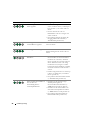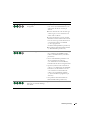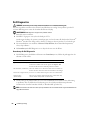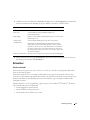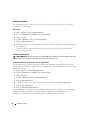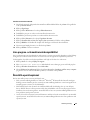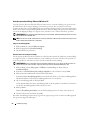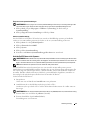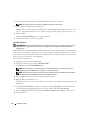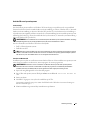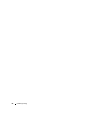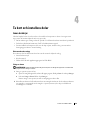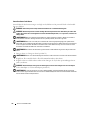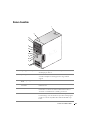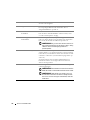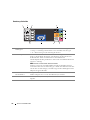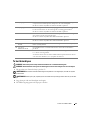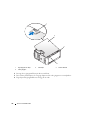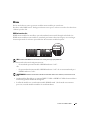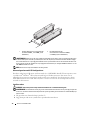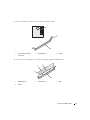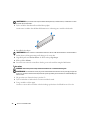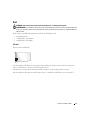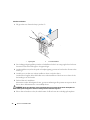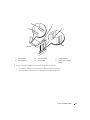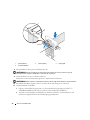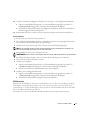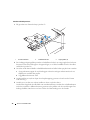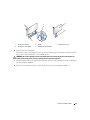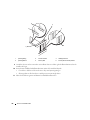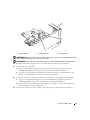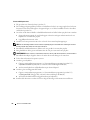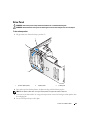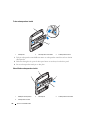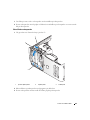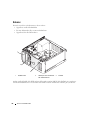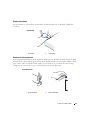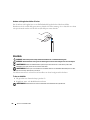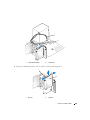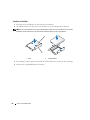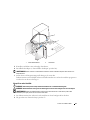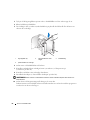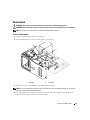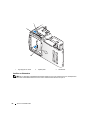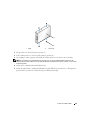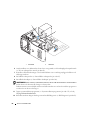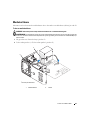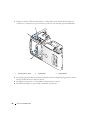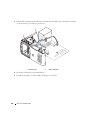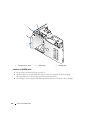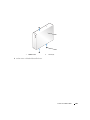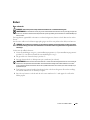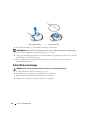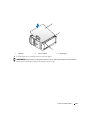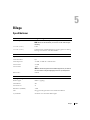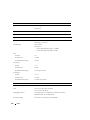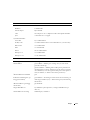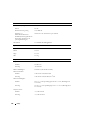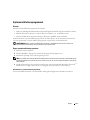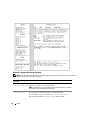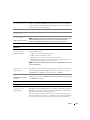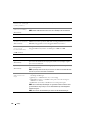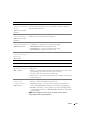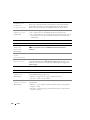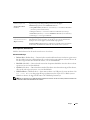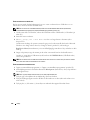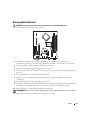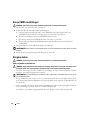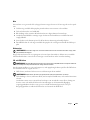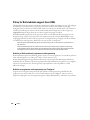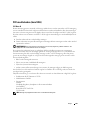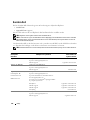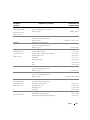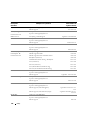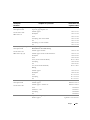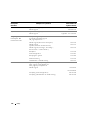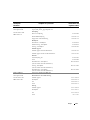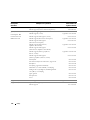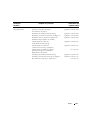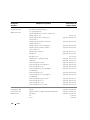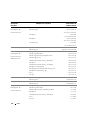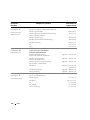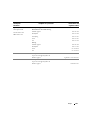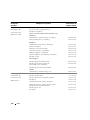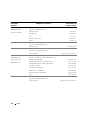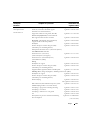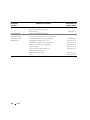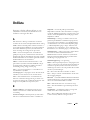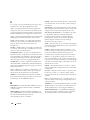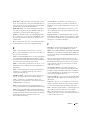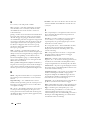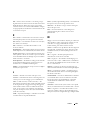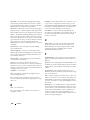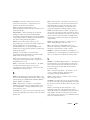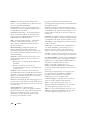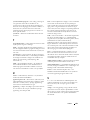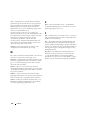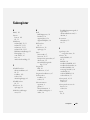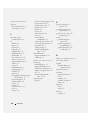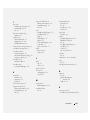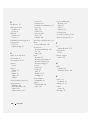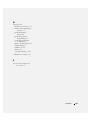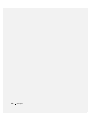www.dell.com | support.dell.com
Dell™ Dimension™ E520
Användarhandbok
Modell DCSM
FlexBay för extra
diskettenhet eller
mediekortläsare
aktivitetsindikator för
hårddisk
mikrofonanslutning
hörlurskontakt
aktivitetsindikator
för CD eller DVD
utmatningsknapp
för CD eller DVD
diagnostikindikatorer
USB 2.0-kontakter (2)
frigöringsspärr
för kåpa
serienummer
strömknapp/
strömaktivitetsindikator
strömkontakt
USB 2.0-kontakter (6)
extra VGA-bildskärmskontakt
(inbyggd)
nätverksadapter
ljudkontakter (inbyggda) (6)
kortplatser för PCI Express x16
(1), PCI (2), PCI Express x1 (1)
PCI Express grafikkort

Obs, anmärkningar och varningar
OBS! OBS! pekar på viktig information som kan hjälpa dig att få ut mer av din dator.
ANMÄRKNING! En anmärkning anger antingen risk för skada på maskinvara eller förlust av data och förklarar hur du
kan undvika problemet.
VARNING! En varning visar på en potentiell risk för egendoms-, personskador eller dödsfall.
Om du har köpt en Dell™ n Series-dator gäller inga referenser till Microsoft
®
Windows
®
-operativsystemen.
Förkortningar och akronymer
En fullständig lista över förkortningar och akronymer finns i "Ordlista" på sidan 145.
____________________
Information i det här dokumentet kan ändras utan föregående meddelande.
© 2006 Dell Inc. Med ensamrätt.
Återgivning i någon form utan skriftligt tillstånd från Dell Inc. är strängt förbjudet.
Varumärken som förekommer i dokumentet: Dell, DELL-logotyp, Inspiron, Dell Precision, Dimension, OptiPlex, Latitude, PowerEdge,
PowerVault, PowerApp, DellNet, Dell TravelLite, Strike Zone och PowerConnect är varumärken som tillhör Dell Inc.; Bluetooth är ett registrerat
varumärke som tillhör Bluetooth SIG, Inc. och används av Dell på licens; Intel och Pentium är registrerade varumärken som tillhör Intel
Corporation; Microsoft, Windows och Outlook är registrerade varumärken som tillhör Microsoft Corporation; ENERGY STAR är ett registrerat
varumärke som tillhör U.S. Environmental Protection Agency.
Andra varumärken och varunamn kan förekomma i dokumentet och hänvisar då antingen till respektive ägares märken och märkesnamn eller
produkter. Dell Inc. frisäger sig allt ägandeintresse för andra varumärken än sitt eget.
Modell DCSM
Juli 2006 P/N NH732 Rev. A00

Innehåll 3
Innehåll
Hitta information . . . . . . . . . . . . . . . . . . . . . . . . . . . . . . . . . . 9
1 Ställa in och använda datorn . . . . . . . . . . . . . . . . . . . . . 13
Ställa in en skrivare . . . . . . . . . . . . . . . . . . . . . . . . . . . . . . . 13
Skrivarkabel
. . . . . . . . . . . . . . . . . . . . . . . . . . . . . . . . . 13
Ansluta en skrivare
. . . . . . . . . . . . . . . . . . . . . . . . . . . . . 13
Ansluta till Internet
. . . . . . . . . . . . . . . . . . . . . . . . . . . . . . . 14
Ställa in Internet-anslutningen
. . . . . . . . . . . . . . . . . . . . . . . 15
Spela CD- och DVD-skivor
. . . . . . . . . . . . . . . . . . . . . . . . . . . . 16
Justera volymen
. . . . . . . . . . . . . . . . . . . . . . . . . . . . . . 17
Justera bilden
. . . . . . . . . . . . . . . . . . . . . . . . . . . . . . . . 17
Kopiera CD- och DVD-skivor
. . . . . . . . . . . . . . . . . . . . . . . . . . . 18
Kopiera en CD eller DVD
. . . . . . . . . . . . . . . . . . . . . . . . . . 18
Använda tomma CD- och DVD-skivor
. . . . . . . . . . . . . . . . . . . 18
Användbara tips
. . . . . . . . . . . . . . . . . . . . . . . . . . . . . . 19
Använda en mediekortläsare (valfritt)
. . . . . . . . . . . . . . . . . . . . . . 20
Ansluta två bildskärmar
. . . . . . . . . . . . . . . . . . . . . . . . . . . . . 22
Ansluta två bildskärmar med VGA-kontakter
. . . . . . . . . . . . . . . . 22
Ansluta en bildskärm med en VGA-kontakt och en bildskärm
med en DVI-kontakt
. . . . . . . . . . . . . . . . . . . . . . . . . . . . . 23
Ansluta en TV
. . . . . . . . . . . . . . . . . . . . . . . . . . . . . . . . 23
Ändra bildskärmsinställningarna
. . . . . . . . . . . . . . . . . . . . . . 23
Ställa in ett nätverk hemma eller på kontoret
. . . . . . . . . . . . . . . . . . 23
Ansluta till en nätverksadapter
. . . . . . . . . . . . . . . . . . . . . . . 23
Guiden Konfigurera nätverk
. . . . . . . . . . . . . . . . . . . . . . . . 24
Strömhantering
. . . . . . . . . . . . . . . . . . . . . . . . . . . . . . . . . . 25
Vänteläge.
. . . . . . . . . . . . . . . . . . . . . . . . . . . . . . . . . . 25
Viloläge
. . . . . . . . . . . . . . . . . . . . . . . . . . . . . . . . . . . 25
Egenskaper för energialternativ
. . . . . . . . . . . . . . . . . . . . . . 26
hyperthreading
. . . . . . . . . . . . . . . . . . . . . . . . . . . . . . . . . . 27

4 Innehåll
Om RAID-konfigurationer . . . . . . . . . . . . . . . . . . . . . . . . . . . . 27
Verifiera att RAID fungerar
. . . . . . . . . . . . . . . . . . . . . . . . . 28
RAID nivå 1
. . . . . . . . . . . . . . . . . . . . . . . . . . . . . . . . . 28
Felsöka RAID
. . . . . . . . . . . . . . . . . . . . . . . . . . . . . . . . 29
Återställa från fel med flera hårddiskar
med Intel
®
RAID Option ROM Utility . . . . . . . . . . . . . . . . . . . . 29
Återställa från fel med en enda hårddisk
med Intel Matrix Storage Manager
. . . . . . . . . . . . . . . . . . . . . 29
Ställa i datorn till RAID-aktiverat läge
. . . . . . . . . . . . . . . . . . . 30
Dell™ DataSafe (valfri)
. . . . . . . . . . . . . . . . . . . . . . . . . . . . . 30
2 Lösa problem . . . . . . . . . . . . . . . . . . . . . . . . . . . . . . . . 31
Felsökningstips . . . . . . . . . . . . . . . . . . . . . . . . . . . . . . . . . 31
Problem med batteri
. . . . . . . . . . . . . . . . . . . . . . . . . . . . . . . 31
Problem med enhet
. . . . . . . . . . . . . . . . . . . . . . . . . . . . . . . 32
Problem med CD- och DVD-enhet
. . . . . . . . . . . . . . . . . . . . . 32
Problem med hårddisken
. . . . . . . . . . . . . . . . . . . . . . . . . . 33
Fel på e-post, modem och Internet
. . . . . . . . . . . . . . . . . . . . . . . 33
Felmeddelanden
. . . . . . . . . . . . . . . . . . . . . . . . . . . . . . . . . 35
Problem med tangentbord
. . . . . . . . . . . . . . . . . . . . . . . . . . . . 36
Problem med låsningar och programvara
. . . . . . . . . . . . . . . . . . . . 36
Datorn startar inte
. . . . . . . . . . . . . . . . . . . . . . . . . . . . . 36
Datorn svarar inte
. . . . . . . . . . . . . . . . . . . . . . . . . . . . . . 36
Ett program slutar att svara
. . . . . . . . . . . . . . . . . . . . . . . . . 37
Ett program kraschar ofta
. . . . . . . . . . . . . . . . . . . . . . . . . . 37
Ett program har utformats för ett tidigare
Microsoft
®
Windows
®
-operativsystem . . . . . . . . . . . . . . . . . . 37
Skärmen blir helt blå
. . . . . . . . . . . . . . . . . . . . . . . . . . . . 37
Andra programvaruproblem
. . . . . . . . . . . . . . . . . . . . . . . . 38
Problem med mediekortläsare
. . . . . . . . . . . . . . . . . . . . . . . . . . 38
Problem med minne
. . . . . . . . . . . . . . . . . . . . . . . . . . . . . . . 39
Problem med mus
. . . . . . . . . . . . . . . . . . . . . . . . . . . . . . . . 39
Problem med nätverk
. . . . . . . . . . . . . . . . . . . . . . . . . . . . . . 40

Innehåll 5
Problem med ström . . . . . . . . . . . . . . . . . . . . . . . . . . . . . . . 41
Problem med skrivare
. . . . . . . . . . . . . . . . . . . . . . . . . . . . . . 42
Skannerproblem
. . . . . . . . . . . . . . . . . . . . . . . . . . . . . . . . . 42
Problem med ljud och högtalare
. . . . . . . . . . . . . . . . . . . . . . . . . 43
Inget ljud från högtalarna
. . . . . . . . . . . . . . . . . . . . . . . . . . 43
Inget ljud i hörlurarna
. . . . . . . . . . . . . . . . . . . . . . . . . . . . 44
Problem med grafik och bildskärm
. . . . . . . . . . . . . . . . . . . . . . . 44
Om bildskärmen är tom
. . . . . . . . . . . . . . . . . . . . . . . . . . . 44
Om det är svårt att läsa på bildskärmen
. . . . . . . . . . . . . . . . . . 45
3 Felsökningsverktyg . . . . . . . . . . . . . . . . . . . . . . . . . . . . 47
Diagnostikindikatorer . . . . . . . . . . . . . . . . . . . . . . . . . . . . . . 47
Dell Diagnostics
. . . . . . . . . . . . . . . . . . . . . . . . . . . . . . . . . 50
Huvudmenyn för Dell Diagnostics
. . . . . . . . . . . . . . . . . . . . . 50
Drivrutiner
. . . . . . . . . . . . . . . . . . . . . . . . . . . . . . . . . . . . 51
Vad är en drivrutin?
. . . . . . . . . . . . . . . . . . . . . . . . . . . . . 51
Identifiera drivrutiner
. . . . . . . . . . . . . . . . . . . . . . . . . . . . 52
Installera om drivrutiner
. . . . . . . . . . . . . . . . . . . . . . . . . . 52
Lösa program- och maskinvaruinkompatibilitet
. . . . . . . . . . . . . . . . 53
Återställa operativsystemet
. . . . . . . . . . . . . . . . . . . . . . . . . . . 53
Använda systemåterställning i Microsoft
Windows XP . . . . . . . . . . 54
Använda Dell PC Restore från Symantec
. . . . . . . . . . . . . . . . . . 55
Använda CD:n med operativsystemet
. . . . . . . . . . . . . . . . . . . 57
4 Ta bort och installera delar. . . . . . . . . . . . . . . . . . . . . . . 59
Innan du börjar . . . . . . . . . . . . . . . . . . . . . . . . . . . . . . . . . . 59
Rekommenderade verktyg
. . . . . . . . . . . . . . . . . . . . . . . . . 59
Stänga av datorn
. . . . . . . . . . . . . . . . . . . . . . . . . . . . . . 59
Innan du arbetar inuti datorn
. . . . . . . . . . . . . . . . . . . . . . . . 60
Datorn framifrån
. . . . . . . . . . . . . . . . . . . . . . . . . . . . . . . . . 61
Datorn bakifrån
. . . . . . . . . . . . . . . . . . . . . . . . . . . . . . . . . . 63
Kontakter på baksidan
. . . . . . . . . . . . . . . . . . . . . . . . . . . 64

6 Innehåll
Ta bort datorkåpan . . . . . . . . . . . . . . . . . . . . . . . . . . . . . . . . 65
Insidan av datorn
. . . . . . . . . . . . . . . . . . . . . . . . . . . . . . . . . 67
Komponenter på systemkortet
. . . . . . . . . . . . . . . . . . . . . . . . . . 68
Minne
. . . . . . . . . . . . . . . . . . . . . . . . . . . . . . . . . . . . . . . 69
DDR2 minnesöversikt
. . . . . . . . . . . . . . . . . . . . . . . . . . . . 69
Adresseringsminne med 4-GB-konfigurationer
. . . . . . . . . . . . . . 70
Installera minne
. . . . . . . . . . . . . . . . . . . . . . . . . . . . . . . 70
Ta bort minne
. . . . . . . . . . . . . . . . . . . . . . . . . . . . . . . . 72
Kort
. . . . . . . . . . . . . . . . . . . . . . . . . . . . . . . . . . . . . . . . 73
PCI-kort
. . . . . . . . . . . . . . . . . . . . . . . . . . . . . . . . . . . 73
PCI Express-kort
. . . . . . . . . . . . . . . . . . . . . . . . . . . . . . 77
Drive Panel
. . . . . . . . . . . . . . . . . . . . . . . . . . . . . . . . . . . . 83
Ta bort enhetspanelen
. . . . . . . . . . . . . . . . . . . . . . . . . . . 83
Ta bort enhetspanelens instick
. . . . . . . . . . . . . . . . . . . . . . . 84
Sätta tillbaka enhetspanelens instick
. . . . . . . . . . . . . . . . . . . 84
Sätta tillbaka enhetspanelen
. . . . . . . . . . . . . . . . . . . . . . . . 85
Enheter
. . . . . . . . . . . . . . . . . . . . . . . . . . . . . . . . . . . . . . 86
Ansluta enhetskablar
. . . . . . . . . . . . . . . . . . . . . . . . . . . . 87
Kontakter till enhetsgränssnitt
. . . . . . . . . . . . . . . . . . . . . . . 87
Ansluta och koppla bort kablar till enhet
. . . . . . . . . . . . . . . . . . 88
Hårddisk
. . . . . . . . . . . . . . . . . . . . . . . . . . . . . . . . . . . . . 88
Ta bort en hårddisk
. . . . . . . . . . . . . . . . . . . . . . . . . . . . . 88
Installera en hårddisk
. . . . . . . . . . . . . . . . . . . . . . . . . . . . 90
Lägga till en andra hårddisk
. . . . . . . . . . . . . . . . . . . . . . . . 91
Diskettenhet
. . . . . . . . . . . . . . . . . . . . . . . . . . . . . . . . . . . 93
Ta bort en diskettenhet
. . . . . . . . . . . . . . . . . . . . . . . . . . . 93
Installera en diskettenhet
. . . . . . . . . . . . . . . . . . . . . . . . . . 94
Mediekortläsare
. . . . . . . . . . . . . . . . . . . . . . . . . . . . . . . . . 97
Ta bort en mediekortläsare
. . . . . . . . . . . . . . . . . . . . . . . . . 97
Installera en mediekortläsare
. . . . . . . . . . . . . . . . . . . . . . . 99
CD-/DVD-enhet
. . . . . . . . . . . . . . . . . . . . . . . . . . . . . . . . . 101
Ta bort en CD/DVD-enhet
. . . . . . . . . . . . . . . . . . . . . . . . . 101
Installera en CD/DVD-enhet
. . . . . . . . . . . . . . . . . . . . . . . 102

Innehåll 7
Batteri . . . . . . . . . . . . . . . . . . . . . . . . . . . . . . . . . . . . . 105
Byta ut batteriet
. . . . . . . . . . . . . . . . . . . . . . . . . . . . . . 105
Sätta tillbaka datorkåpan
. . . . . . . . . . . . . . . . . . . . . . . . . . . 106
5 Bilaga. . . . . . . . . . . . . . . . . . . . . . . . . . . . . . . . . . . . . 109
Specifikationer. . . . . . . . . . . . . . . . . . . . . . . . . . . . . . . . . 109
Systeminstallationsprogrammet
. . . . . . . . . . . . . . . . . . . . . . . . 113
Översikt
. . . . . . . . . . . . . . . . . . . . . . . . . . . . . . . . . . 113
Öppna systeminstallationsprogrammet
. . . . . . . . . . . . . . . . . . 113
Alternativ i systeminstallationsprogrammet
. . . . . . . . . . . . . . . 114
Boot Sequence (Startsekvens)
. . . . . . . . . . . . . . . . . . . . . . 119
Rensa glömda lösenord
. . . . . . . . . . . . . . . . . . . . . . . . . . . . 121
Rensa CMOS-inställningar
. . . . . . . . . . . . . . . . . . . . . . . . . . 122
Rengöra datorn
. . . . . . . . . . . . . . . . . . . . . . . . . . . . . . . . . 122
Dator, tangentbord och bildskärm
. . . . . . . . . . . . . . . . . . . . 122
Mus
. . . . . . . . . . . . . . . . . . . . . . . . . . . . . . . . . . . . 123
Diskettenhet
. . . . . . . . . . . . . . . . . . . . . . . . . . . . . . . . 123
CD- och DVD-skivor
. . . . . . . . . . . . . . . . . . . . . . . . . . . . 123
Policy for Dells tekniska support (bara USA)
. . . . . . . . . . . . . . . . . 124
Definition av "Dell-installerad" programvara och kringutrustning
. . . . 124
Definition av programvara och kringutrustning från "Tredjepart"
. . . . 124
FCC-meddelanden (bara USA)
. . . . . . . . . . . . . . . . . . . . . . . . . 125
FCC Klass B
. . . . . . . . . . . . . . . . . . . . . . . . . . . . . . . . 125
Kontakta Dell
. . . . . . . . . . . . . . . . . . . . . . . . . . . . . . . . . . 126
Ordlista . . . . . . . . . . . . . . . . . . . . . . . . . . . . . . . . . . . . . . 145
Sakregister
. . . . . . . . . . . . . . . . . . . . . . . . . . . . . . . . . . . 155

8 Innehåll

Hitta information 9
Hitta information
OBS! En del funktioner eller media kan vara valfria och inte levereras med datorn. En del funktioner eller media
kanske inte är tillgängliga i vissa länder.
OBS! Ytterligare information kan medfölja datorn.
Vad letar du efter? Här hittar du det
• Information om garantier
• Villkor (bara USA)
• Säkerhetsinstruktioner
• Myndighetsinformation
• Information om ergonomi
• slutanvändarlicensavtal
Dell™ Produktinformationsguide
• Konfigurera datorn
Installationsdiagram

10 Hitta information
• Serienummer och expresservicekod
• Licensetikett för Microsoft Windows
Serienummer och Microsoft
®
Windows
®
-licens
Dessa etiketter sitter på datorn.
•Använd serienumret för
att identifiera datorn när
du använder
support.dell.com
eller
kontaktar teknisk support.
•Ange expresservicekoden
som vägval när du
ringer support.
• Solutions (Lösningar) — Tips för felsökning, artiklar
från tekniker, onlinekurser och vanliga frågor och svar
• Community (Grupp) — Onlinediskussion med andra
Dell-kunder
• Upgrades (Uppgraderingar) —
Uppgraderingsinformation för olika komponenter,
t.ex. minnen, hårddiskar och operativsystem
• Customer Care (Kundservice) —
Kontaktinformation, servicesamtal, orderstatus,
garantier och reparationsinformation
• Service and Support (Service och support) — Status
för servicesamtal, supporthistorik, servicekontrakt och
onlinediskussioner med teknisk support
• Reference (Referensmaterial) — Datordokumentation,
detaljer om min datorkonfiguration,
produktspecifikationer och faktablad
• Downloads (Filer för hämtning) — Certifierade
drivrutiner, korrigeringsprogram och
programuppdateringar
Dells webbplats för support — support.dell.com
OBS! Välj din region för att visa lämpliga
supportwebbplatser.
OBS! Kunder i företag, myndigheter och
utbildningsväsendet kan även använda den anpassade
webbplatsen Dell Premier Support på
premier.support.dell.com.
Vad letar du efter? Här hittar du det

Hitta information 11
• Desktop System Software (DSS)— Om du installerar
om operativsystemet för datorn bör du även installera
om DSS-verktyget. DSS tillhandahåller viktiga
uppdateringar för operativsystemet och stöd för
Dell™ 3,5-tums USB-diskettenheter, Intel
®
-
processorer, optiska enheter och USB-enheter. DSS är
nödvändig för att Dell-datorn ska fungera korrekt.
Programvaran upptäcker automatiskt din dator och
operativsystemet och installerar de uppdateringar
som är lämpliga för din konfiguration.
Så här laddar du ned
Desktop
System Software:
1
Gå till
support.dell.com
och klicka på
Downloads
(Filer
för hämtning).
2
Ange serienumret eller produktmodellen.
3
På den nedrullningsbara menyn
Download Category
(Nedladdningskategori), klickar du på
All
(Alla).
4
Välj operativsystem och operativsystemspråk för datorn
och klicka på
Submit
(Skicka).
5
Under
Select a Device
(Välj en enhet) bläddrar du till
System and Configuration Utilities
(System- och
konfigurationsverktyg) och klickar på
Dell Desktop
System Software
(DSS, Dells systemprogramvara för
bordsdatorer).
• Använda Windows XP
• Arbeta med program och filer
• Anpassa skrivbordet
Windows Hjälp- och supportcenter
1
Klicka på
Start
→
Hjälp och support
.
2
Skriv ett ord eller en fras som beskriver felet och klicka
på pilikonen.
3
Klicka på det ämne som beskriver felet.
4
Följ instruktionerna på skärmen.
Vad letar du efter? Här hittar du det

12 Hitta information

Ställa in och använda datorn 13
Ställa in och använda datorn
Ställa in en skrivare
ANMÄRKNING! Slutför inställningen i operativsystemet innan du ansluter en skrivare till datorn.
Information om inställningar finns i dokumentationen som medföljde skrivaren. Där finns även
information om följande:
• Hur du hämtar och installerar uppdaterade drivrutiner.
• Hur du ansluter skrivaren till datorn.
• Hur du laddar papper och installerar en toner eller bläckpatron.
Om du behöver teknisk hjälp kan du läsa i handboken till skrivaren eller kontakta skrivartillverkaren.
Skrivarkabel
Skrivaren ansluter till datorn med en USB-kabel.. Det kanske inte medföljer någon skrivarkabel med
skrivaren så om du köper en kabel separat måste du se till att den är kompatibel med skrivaren. Om
du köpte en skrivarkabel samtidigt som du köpte datorn kan kabeln ligga i förpackningen med datorn.
Ansluta en skrivare
OBS! Du kan ansluta USB-enheter medan datorn är påsatt.
1
Slutför installationen av operativsystemet om du inte redan har gjort det.
2
Anslut USB-skrivarkabeln till USB-kontakterna på datorn och skrivaren. USB-kontakterna passar
bara på ett håll.

14 Ställa in och använda datorn
3
Sätt på skrivaren och sedan datorn. Om fönstret
Guiden Lägg till ny maskinvara
visas klickar du på
Avbryt
.
4
Installera skrivardrivrutinen om det behövs. Se dokumentationen som medföljde skrivaren.
Ansluta till Internet
OBS! Internet-leverantörer och deras erbjudanden varierar efter land.
Om du vill ansluta till Internet behöver du ett modem eller en nätverksanslutning och en Internet-
leverantör (ISP). Din Internet-leverantör erbjuder ett eller flera av följande Internet-anslutningsalternativ:
• Uppringda anslutningar som ger Internet-åtkomst via en telefonlinje. Uppringda anslutningar är betydligt
långsammare än DSL- och kabelmodemanslutningar.
• DSL-anslutningar som ger Internet-åtkomst med hög hastighet via din befintliga telefonlinje. Med en
DSL-anslutning kan du komma åt Internet och använda din telefon på samma linje samtidigt.
• Kabelmodemanslutningar som ger Internet-åtkomst med hög hastighet via din befintliga kabel-TV-linje.
Om du använder en uppringd anslutning ansluter du en telefonlinje till modemkontakten på datorn
och till telefonjacket innan du ställer in Internet-anslutningen. Om du använder en DSL- eller
kabelmodemanslutning kontaktar du Internet-leverantören för att får installationsinstruktioner.
1 USB-kontakt på datorn 2 USB-skrivarkabel 3 USB-kontakt på skrivaren
2
1
3

Ställa in och använda datorn 15
Ställa in Internet-anslutningen
Så här ställer du in en Internet-anslutning med en skrivbordsgenväg från Internet-leverantören:
1
Spara och stäng alla öppna filer och avsluta alla program.
2
Double-click the ISP
icon on the Microsoft
®
Windows
®
desktop.
3
Slutför installationen genom att följa instruktionerna på skärmen.
Om det inte finns någon ISP-ikon på skrivbordet eller om du vill ställa in en Internet-anslutning
med en annan Internet-leverantör:
1
Spara och stäng alla öppna filer och avsluta alla program.
2
Klicka på
Start
och klicka på
Internet Explorer
.
Guiden Ny anslutning
visas.
3
Klicka på
Anslut till Internet
.
4
I nästa fönster klickar du på lämpligt alternativ:
• Om du inte har någon Internet-leverantör och vill välja en, klickar du på
Välj från en lista över
Internet-leverantörer
.
• Om du redan har fått installationsinformation från din Internet-leverantör men inte någon
installations-CD, klickar du på
Installera min anslutning manuellt
.
• Om du har en CD klickar du på
Använd CD-skivan med programvaran från Internet-leverantören
.
5
Klicka på
Nästa
.
Om du har valt
Installera min anslutning manuellt
, fortsätter du till steg 6. Slutför annars installationen
genom att följa instruktionerna på skärmen.
OBS! Om du inte vet vilken typ av anslutning du ska välja kontaktar du Internet-leverantören.
6
Klicka på lämpligt alternativ under
Hur vill du ansluta till Internet?
och klicka sedan på
Nästa
.
7
Slutför installationen med den installationsinformation som du har fått av Internet-leverantören.
Om du får problem att ansluta till Internet kan du läsa i "Fel på e-post, modem och Internet" på sidan 33.
Om du inte kan ansluta till Internet men har lyckats tidigare, kanske Internet-leverantören inte är tillgänglig
för tillfället. Kontakta Internet-leverantören för att kontrollera servicestatus eller försök igen senare.

16 Ställa in och använda datorn
Spela CD- och DVD-skivor
ANMÄRKNING! Tryck inte ned på CD- eller DVD-brickan när du öppnar eller stänger facket. Låt facket vara stängt
när du inte använder enheten.
ANMÄRKNING! Flytta inte datorn medan du spelar CD- eller DVD-skivor.
1
Tryck på utmatningsknappen på enhetens framsida.
2
Placera skivan med etikettsidan uppåt i mitten av facket.
3
Tryck på utmatningsknappen eller för försiktigt in facket.
Om du vill formatera CD-skivor för att lagra data, skapa musik-CD-skivor eller kopiera CD-skivor,
se den CD-programvara som medföljde datorn.
OBS! Se till att du följer alla upphovsrättslagar när du skapar CD-skivor.
En CD-spelare har följande grunduppsättning knappar:
Spela upp
Flytta bakåt inom aktuellt spår
Pausa
Flytta framåt inom aktuellt spår
Stoppa
Gå till föregående spår
Mata ut
Gå till nästa spår

Ställa in och använda datorn 17
En DVD-spelare har följande grunduppsättning knappar:
Mer information om hur du spelar upp CD- eller DVD-skivor får du om du klickar på Hjälp i CD- eller
DVD-spelaren (om tillgänglig).
Justera volymen
OBS! När högtalarna är avstängda hör du inte när CD- eller DVD-skivan spelas upp.
1
Klicka på
Start
, peka på
Alla program
→
Tillbehör
→
Underhållning
och sedan på
Volymkontroll
.
2
I fönstret
Volymkontroll
klickar och drar du stapeln i kolumnen
Volymkontroll
uppåt eller nedåt för
att höja eller sänka volymen.
Mer information om volymkontrollalternativ får du om du klickar på Hjälp i fönstret Volymkontroll.
Justera bilden
Om du får ett felmeddelandet om att den aktuella upplösningen och färgdjupet använder för mycket
minne och förhindrar DVD-uppspelning, justerar du bildskärmsegenskaperna:
1
Klicka på
Start
och klicka på
Kontrollpanelen
.
2
Klicka på
Utseende och teman
under
Välj en kategori
.
3
Klicka på
Ändra bildskärmens upplösning
under
Välj en aktivitet...
.
4
I fönstret
Bildskärmsegenskaper
klickar och drar du stapeln i
Skärmupplösning
för att ändra inställningen
till
800 x 600 bildpunkter
.
5
Klicka på den nedrullningsbara menyn under
Färgkvalitet
och klicka sedan på
Mellan (16 bitar)
.
6
Klicka på
OK
.
Stoppa
Starta om aktuellt kapitel
Spela upp
Snabbspola framåt
Pausa
Snabbspola bakåt
Gå framåt en bildruta under pausläge
Gå till nästa titel eller kapitel
Spela kontinuerligt upp aktuell titel eller aktuellt kapitel
Gå till föregående titel eller kapitel
Mata ut

18 Ställa in och använda datorn
Kopiera CD- och DVD-skivor
OBS! Se till att du följer alla upphovsrättslagar när du skapar CD- eller DVD-skivor.
Det här avsnittet gäller bara för datorer som har en CD-RW-, DVD+/-RW- eller CD-RW/DVD (kombo)-
enhet.
OBS! Vilka typer av CD- eller DVD-enheter som erbjuds av Dell kan variera i olika länder.
I nedanstående instruktioner förklaras hur du gör en exakt kopia av en CD eller DVD. Du kan även använda
Sonic DigitalMedia för andra uppgifter, t.ex. skapa för att skapa musik-CD-skivor från ljudfiler lagrade på
din dator eller säkerhetskopiera viktiga data. Om du vill ha hjälp öppnar du Sonic DigitalMedia och klickar
sedan på frågeteckenikonen i det övre högra hörnet av fönstret.
Kopiera en CD eller DVD
OBS! CD-RW/DVD-kombinationsenheter kan inte skriva till DVD-media. Om du har en CD-RW/DVD-
kombinationsenhet och du får problem med inspelningar kan du söka upp tillgängliga programkorrigeringar på
Sonics webbplats för support på www.sonic.com.
De DVD-skrivbara enheter som är installerade i Dell™-datorer kan skriva till och läsa DVD+/-R-,
DVD+/-RW- och DVD+R DL-media (dubbla lager), men kan inte skriva till eller läsa DVD-RAM- eller
DVD-R DL-media.
OBS! De flesta kommersiella DVD-skivor har upphovsrättsskydd och kan inte kopieras med Sonic DigitalMedia.
1
Klicka på
Start
→
Alla program
→
Sonic
→
DigitalMedia Projects
→
Copy
(Kopiera)
→
Disc Copy
(Kopiera skiva).
2
Så här kopierar du CD- eller DVD-skivan:
•
Om du har en CD- eller DVD-enhet
, ser du till att inställningarna är riktiga och klickar sedan på
Disc Copy
(Kopiera skiva). Datorn läser käll-CD- eller -DVD-skivan och kopierar data till en tillfällig
mapp på datorns hårddisk.
När du uppmanas till det sätter du i en tom CD eller DVD i enheten och klickar på
OK
.
•
Om du har två CD- eller DVD-enheter
väljer du den enhet i vilken du har satt i käll-CD- eller -
DVD-skivan och klickar sedan på
Disc
Copy
(Kopiera skiva). Datorn kopierar data från käll-CD-
eller -DVD-skivan till den tomma CD- eller DVD-skivan.
När du är klar med kopieringen matas den CD eller DVD automatiskt ut som du har skapat.
Använda tomma CD- och DVD-skivor
CD-RW-enheter kan bara skriva på CD-inspelningsmedia (däribland CD-RW-media med hög hastighet)
medan DVD-skrivbara enheter kan skriva både CD- och DVD-inspelningsmedia.
Använd tomma CD-R-skivor för att spela in musik eller permanent lagra datafiler. När du har skapat en
CD-R kan du inte skriva till den CD-R:n igen (mer information finns i Sonic-dokumentationen). Använda
tomma CD-RW-skivor för att skriva till CD-skivor eller för att radera, skriva över eller uppdatera data på
CD-skivor.

Ställa in och använda datorn 19
Tomma DVD+/-R-skivor kan användas för att permanent lagra stora mängder information. När du har
skapat en DVD+/-R-skiva kanske du inte kan skriva på den skivan igen om skivan har slutförts eller stängts
under det sista steget i skapandet av skivan. Använd tomma DVD+/-RW-skivor om du vill radera, skriva
om eller uppdatera information på skivan senare.
CD-skrivbara enheter
DVD-skrivbara enheter
Användbara tips
• Använd Microsoft
®
Windows
®
Explorer för att dra och släppa filer till en CD-R eller CD-RW först när
du har startat Sonic DigitalMedia och öppnat ett DigitalMedia-projekt.
• Använd CD-R-skivor för att bränna musik-CD-skivor som du vill spela upp i vanliga stereoanläggningar.
CD-RW-skivor går inte att spela upp i de flesta hemstereoanläggningar och bilstereos.
• Du kan inte skapa ljud-DVD-skivor med Sonic DigitalMedia.
• Music MP3-filer kan bara spelas upp i MP3-spelare eller på datorer som har MP3-programvara installerad.
• Kommersiellt tillgängliga DVD-spelare som används i hembioanläggningar kanske inte har stöd för alla
tillgängliga DVD-format. Om du vill ha en lista över format som stöds av din DVD-spelare kan du läsa
i dokumentationen som medföljde DVD-spelaren eller kontakta tillverkaren.
• Bränn inte en tom CD-R eller CD-RW till dess högsta kapacitet, kopiera t.ex. inte en fil på 650 MB till
en tom CD med kapaciteten 650 MB. CD-RW-enheten behöver 1–2 MB av tomt utrymme för att
slutföra inspelningen.
Medietyp Läsa Skriva Omskrivbar
CD-RJaJaNej
CD-RW Ja Ja Ja
Medietyp Läsa Skriva Omskrivbar
CD-RJaJaNej
CD-RW Ja Ja Ja
DVD+RJaJaNej
DVD-RJaJaNej
DVD+RW Ja Ja Ja
DVD-RW Ja Ja Ja
DVD+R DL Ja Ja Nej

20 Ställa in och använda datorn
• Använd en tom CD-RW för att öva inspelning på CD tills du behärskar inspelningstekniken för CD-skivor.
Om du gör fel kan du radera data på CD-RW-skivan och försöka igen. Du kan även använda en tom
CD-RW för att testa musikfilprojekt innan du spelar in projektet permanent till en tom CD-R.
• Ytterligare information finns på Sonics webbplats på
www.sonic.com
.
Använda en mediekortläsare (valfritt)
Använd mediekortläsaren för att överföra data direkt till datorn.
Mediekortläsaren stöder följande minnestyper:
• xD-Picture Card-kort
• SmartMedia (SMC)
• CompactFlash typ I och II (CF I/II)
• MicroDrive-kort
• SecureDigital-kort (SD)
• MultiMediaCard-kort (MMC)
• Memory Stick (MS/MS Pro)
Information om hur du installerar mediekortläsaren finns i "Installera en mediekortläsare" på sidan 99.
Sidan laddas...
Sidan laddas...
Sidan laddas...
Sidan laddas...
Sidan laddas...
Sidan laddas...
Sidan laddas...
Sidan laddas...
Sidan laddas...
Sidan laddas...
Sidan laddas...
Sidan laddas...
Sidan laddas...
Sidan laddas...
Sidan laddas...
Sidan laddas...
Sidan laddas...
Sidan laddas...
Sidan laddas...
Sidan laddas...
Sidan laddas...
Sidan laddas...
Sidan laddas...
Sidan laddas...
Sidan laddas...
Sidan laddas...
Sidan laddas...
Sidan laddas...
Sidan laddas...
Sidan laddas...
Sidan laddas...
Sidan laddas...
Sidan laddas...
Sidan laddas...
Sidan laddas...
Sidan laddas...
Sidan laddas...
Sidan laddas...
Sidan laddas...
Sidan laddas...
Sidan laddas...
Sidan laddas...
Sidan laddas...
Sidan laddas...
Sidan laddas...
Sidan laddas...
Sidan laddas...
Sidan laddas...
Sidan laddas...
Sidan laddas...
Sidan laddas...
Sidan laddas...
Sidan laddas...
Sidan laddas...
Sidan laddas...
Sidan laddas...
Sidan laddas...
Sidan laddas...
Sidan laddas...
Sidan laddas...
Sidan laddas...
Sidan laddas...
Sidan laddas...
Sidan laddas...
Sidan laddas...
Sidan laddas...
Sidan laddas...
Sidan laddas...
Sidan laddas...
Sidan laddas...
Sidan laddas...
Sidan laddas...
Sidan laddas...
Sidan laddas...
Sidan laddas...
Sidan laddas...
Sidan laddas...
Sidan laddas...
Sidan laddas...
Sidan laddas...
Sidan laddas...
Sidan laddas...
Sidan laddas...
Sidan laddas...
Sidan laddas...
Sidan laddas...
Sidan laddas...
Sidan laddas...
Sidan laddas...
Sidan laddas...
Sidan laddas...
Sidan laddas...
Sidan laddas...
Sidan laddas...
Sidan laddas...
Sidan laddas...
Sidan laddas...
Sidan laddas...
Sidan laddas...
Sidan laddas...
Sidan laddas...
Sidan laddas...
Sidan laddas...
Sidan laddas...
Sidan laddas...
Sidan laddas...
Sidan laddas...
Sidan laddas...
Sidan laddas...
Sidan laddas...
Sidan laddas...
Sidan laddas...
Sidan laddas...
Sidan laddas...
Sidan laddas...
Sidan laddas...
Sidan laddas...
Sidan laddas...
Sidan laddas...
Sidan laddas...
Sidan laddas...
Sidan laddas...
Sidan laddas...
Sidan laddas...
Sidan laddas...
Sidan laddas...
Sidan laddas...
Sidan laddas...
Sidan laddas...
Sidan laddas...
Sidan laddas...
Sidan laddas...
Sidan laddas...
Sidan laddas...
Sidan laddas...
Sidan laddas...
Sidan laddas...
Sidan laddas...
Sidan laddas...
Sidan laddas...
-
 1
1
-
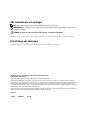 2
2
-
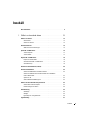 3
3
-
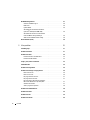 4
4
-
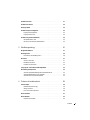 5
5
-
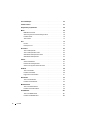 6
6
-
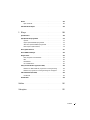 7
7
-
 8
8
-
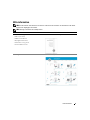 9
9
-
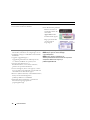 10
10
-
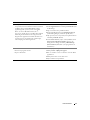 11
11
-
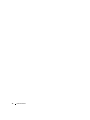 12
12
-
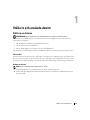 13
13
-
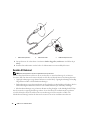 14
14
-
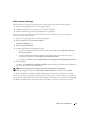 15
15
-
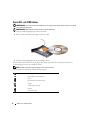 16
16
-
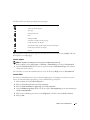 17
17
-
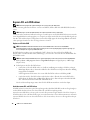 18
18
-
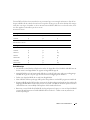 19
19
-
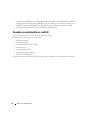 20
20
-
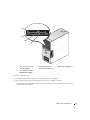 21
21
-
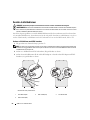 22
22
-
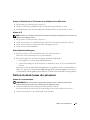 23
23
-
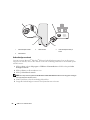 24
24
-
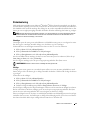 25
25
-
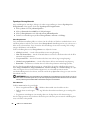 26
26
-
 27
27
-
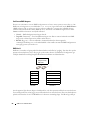 28
28
-
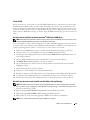 29
29
-
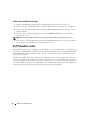 30
30
-
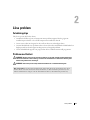 31
31
-
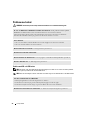 32
32
-
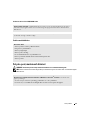 33
33
-
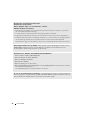 34
34
-
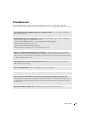 35
35
-
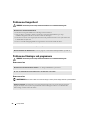 36
36
-
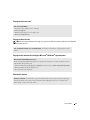 37
37
-
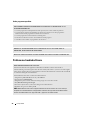 38
38
-
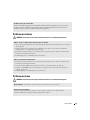 39
39
-
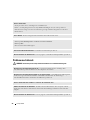 40
40
-
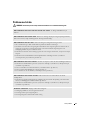 41
41
-
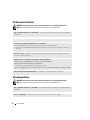 42
42
-
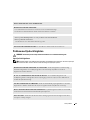 43
43
-
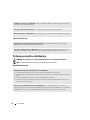 44
44
-
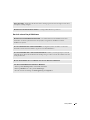 45
45
-
 46
46
-
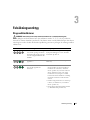 47
47
-
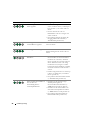 48
48
-
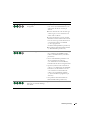 49
49
-
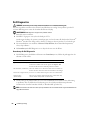 50
50
-
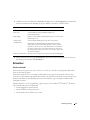 51
51
-
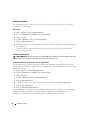 52
52
-
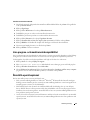 53
53
-
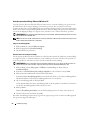 54
54
-
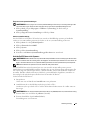 55
55
-
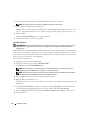 56
56
-
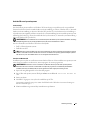 57
57
-
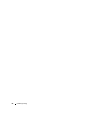 58
58
-
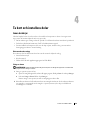 59
59
-
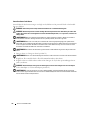 60
60
-
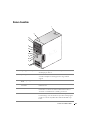 61
61
-
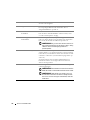 62
62
-
 63
63
-
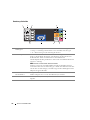 64
64
-
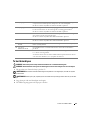 65
65
-
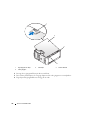 66
66
-
 67
67
-
 68
68
-
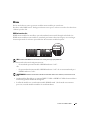 69
69
-
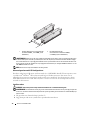 70
70
-
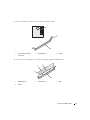 71
71
-
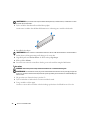 72
72
-
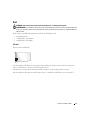 73
73
-
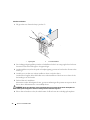 74
74
-
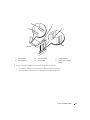 75
75
-
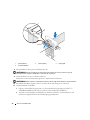 76
76
-
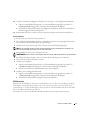 77
77
-
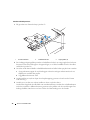 78
78
-
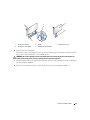 79
79
-
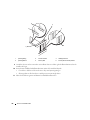 80
80
-
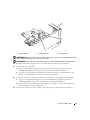 81
81
-
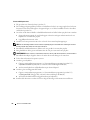 82
82
-
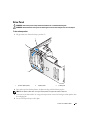 83
83
-
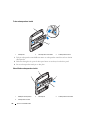 84
84
-
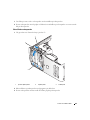 85
85
-
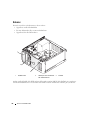 86
86
-
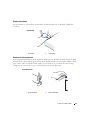 87
87
-
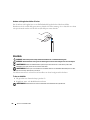 88
88
-
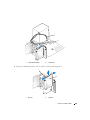 89
89
-
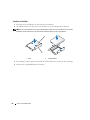 90
90
-
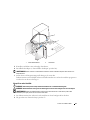 91
91
-
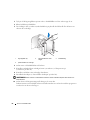 92
92
-
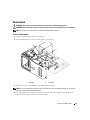 93
93
-
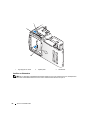 94
94
-
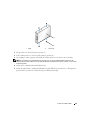 95
95
-
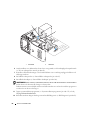 96
96
-
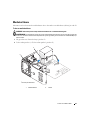 97
97
-
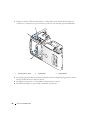 98
98
-
 99
99
-
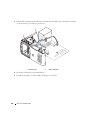 100
100
-
 101
101
-
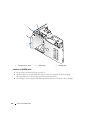 102
102
-
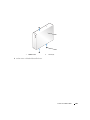 103
103
-
 104
104
-
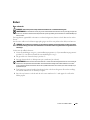 105
105
-
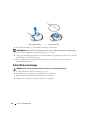 106
106
-
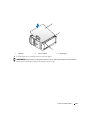 107
107
-
 108
108
-
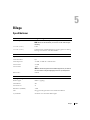 109
109
-
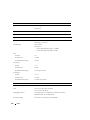 110
110
-
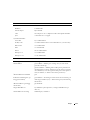 111
111
-
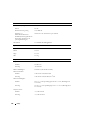 112
112
-
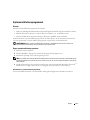 113
113
-
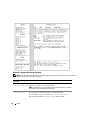 114
114
-
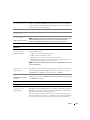 115
115
-
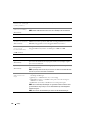 116
116
-
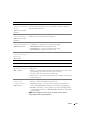 117
117
-
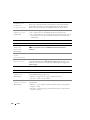 118
118
-
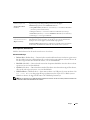 119
119
-
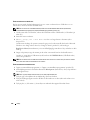 120
120
-
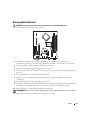 121
121
-
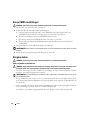 122
122
-
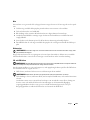 123
123
-
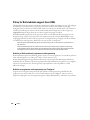 124
124
-
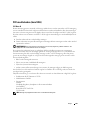 125
125
-
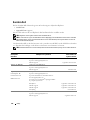 126
126
-
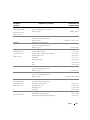 127
127
-
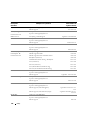 128
128
-
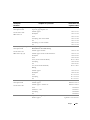 129
129
-
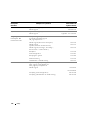 130
130
-
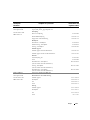 131
131
-
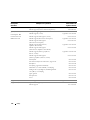 132
132
-
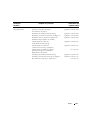 133
133
-
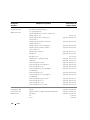 134
134
-
 135
135
-
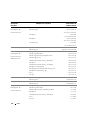 136
136
-
 137
137
-
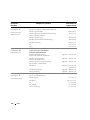 138
138
-
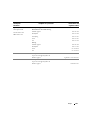 139
139
-
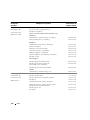 140
140
-
 141
141
-
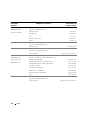 142
142
-
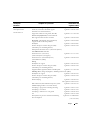 143
143
-
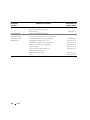 144
144
-
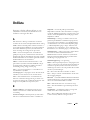 145
145
-
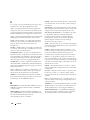 146
146
-
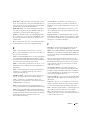 147
147
-
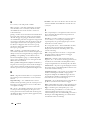 148
148
-
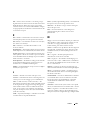 149
149
-
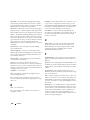 150
150
-
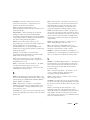 151
151
-
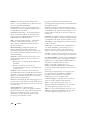 152
152
-
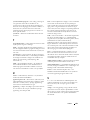 153
153
-
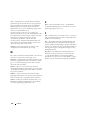 154
154
-
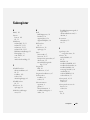 155
155
-
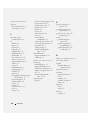 156
156
-
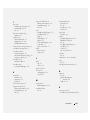 157
157
-
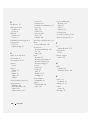 158
158
-
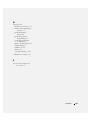 159
159
-
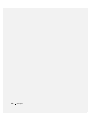 160
160
Relaterade papper
-
Dell Dimension E521 Bruksanvisning
-
Dell Inspiron 531 Bruksanvisning
-
Dell Inspiron 530 Bruksanvisning
-
Dell Vostro 400 Bruksanvisning
-
Dell Inspiron 531S Bruksanvisning
-
Dell Inspiron 530S Bruksanvisning
-
Dell Dimension C521 Bruksanvisning
-
Dell Dimension 9200C Bruksanvisning
-
Dell XPS 630i Bruksanvisning
-
Dell Vostro 200 Bruksanvisning